
Windows Defender je antivírusová aplikácia nainštalovaná v systéme Windows 10. Program Defender je navrhnutý tak, aby chránil počítač pred vírusmi a poskytoval lepšiu ochranu pred všetkými typmi škodlivého softvéru. Ak však na ochranu vášho počítača uprednostňujete alternatívne riešenie, môžete program Windows Defender vypnúť.
Počas inštalácie niektoré antivírusové programy požiadajú používateľa, aby manuálne zakázal program Windows Defender v systéme Windows 10.
V predchádzajúcej verzii systému Windows bolo vypnutie programu Windows Defender jednoduché. Možnosti programu Windows Defender vám umožnili povoliť alebo zakázať obrancu. V aktualizácii Windows 10 Fall Creators aktualizovala spoločnosť Microsoft nastavenia aplikácie na - Centrum zabezpečenia Windows Defender.
Zakázanie programu Windows Defender v systéme Windows 10.
Nižšie sú uvedené 3 spôsoby, ako zakázať program Windows Defender:
- dočasný - Schopnosť deaktivovať program Defender pomocou Centra zabezpečenia programu Windows Defender
- konštantný - Zakázanie programu Windows Defender pomocou editora databázy Registry.
- Používanie skriptu PowerShell
V prvom prípade systém Windows 10 po krátkej dobe zistí, že je program Defender vypnutý a automaticky sa zapne. Pre mnohých používateľov stačí dočasné vypnutie.
V prípade 2 ma 3 bude program Windows Defender v systéme Windows úplne zakázaný.
Metóda 1 - Vypnite program Defender v systéme Windows 10 pomocou Centra zabezpečenia
- otvorte Centrum zabezpečenia programu Windows Defender. Centrum zabezpečenia programu Windows Defender môžete otvoriť z ponuky "Štart" alebo pomocou aplikácie Nastavenia systému Windows, stlačením kombinácie klávesov Win + I a pokračovaním po ďalšej ceste Aktualizácia a zabezpečenie → Windows Defender → Otvorte Centrum zabezpečenia programu Windows Defender
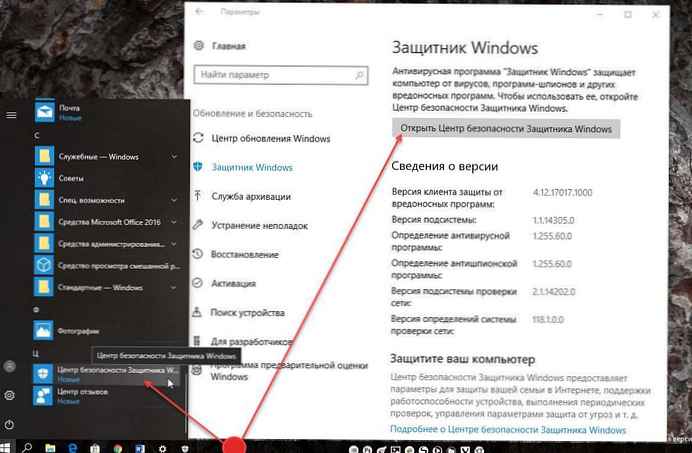
- V používateľskom rozhraní aplikácie kliknite na ikonu „Ochrana pred vírusmi a hrozbami“.
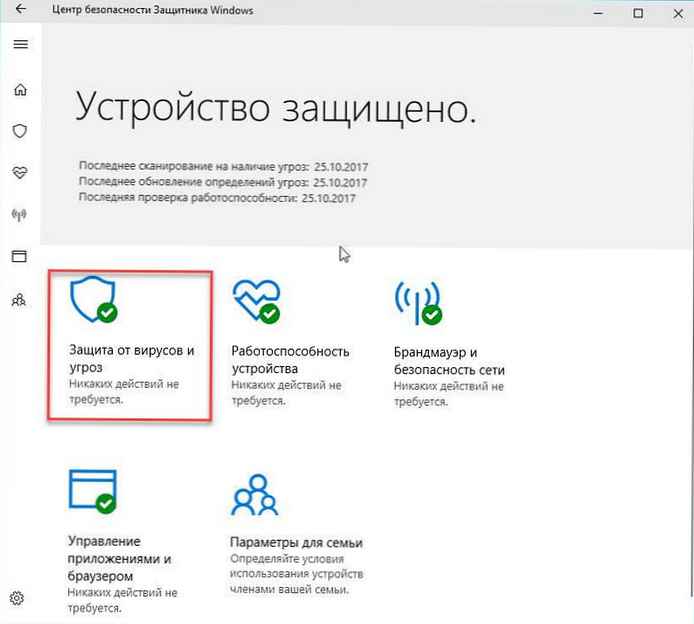
- Na ďalšej stránke kliknite na odkaz. Msgstr "Možnosti ochrany pred vírusmi a hrozbami".
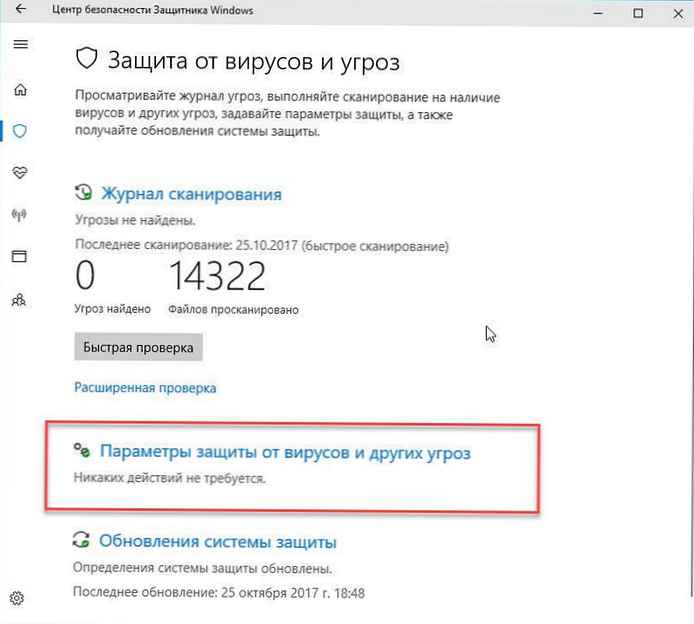
- Na nasledujúcej stránke vyberte prepínač „Ochrana v reálnom čase" na svojom mieste "Off".. Týmto dočasne zakážete program Windows Defender v systéme Windows 10..
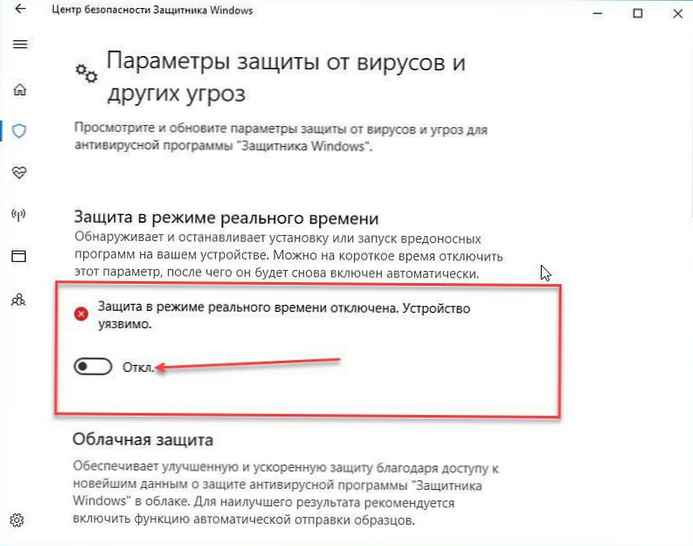
Ak potrebujete natrvalo zakázať program Windows Defender, nemôžete použiť vyššie opísanú metódu. Namiesto toho musíte použiť Metóda 2.
Poznámka: Týmto sa neodstráni ikona programu Windows Defender na paneli úloh, aby sa ikona skryla. Pozri nasledujúci článok: Ako vypnúť ikonu programu Windows Defender v systéme Windows 10 ?
Metóda 2 - Vypnite program Windows Defender v systéme Windows 10.
Trvalé vypnutie programu Defender windows v windows 10, postupujte podľa týchto krokov.
- otvorte "Poznámkový blok" a vložte nasledujúci text do nového textového dokumentu:
Editor databázy Registry systému Windows, verzia 5.00
[HKEY_LOCAL_MACHINE \ SOFTWARE \ Policies \ Microsoft \ Windows Defender]
"DisableAntiSpyware" = dword: 00000001
[HKEY_LOCAL_MACHINE \ SOFTWARE \ Policies \ Microsoft \ Windows Defender \ Ochrana v reálnom čase]
"DisableBehaviorMonitoring" = dword: 00000001
"DisableOnAccessProtection" = dword: 00000001
"DisableScanOnRealtimeEnable" = dword: 00000001
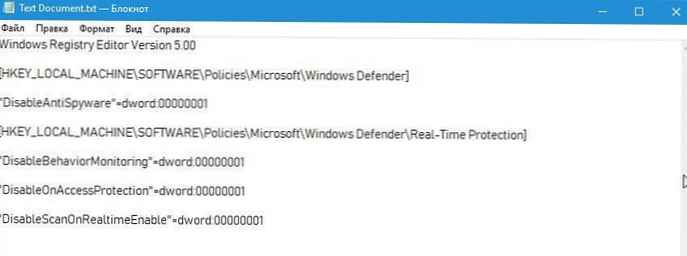
2. In "Poznámkový blok" stlačte Ctrl + S alebo vyberte Uložiť ako v ponuke Súbor. Otvorí sa dialógové okno "Save". Zadajte alebo skopírujte nasledujúci názov "Zakázať Defender.reg", vrátane úvodzoviek. Dvojité úvodzovky sú dôležité, aby sa zabezpečilo, že súbor dostane príponu * .reg, a nie * .reg.txt.
Súbor môžete uložiť kdekoľvek, napríklad „Desktop“.
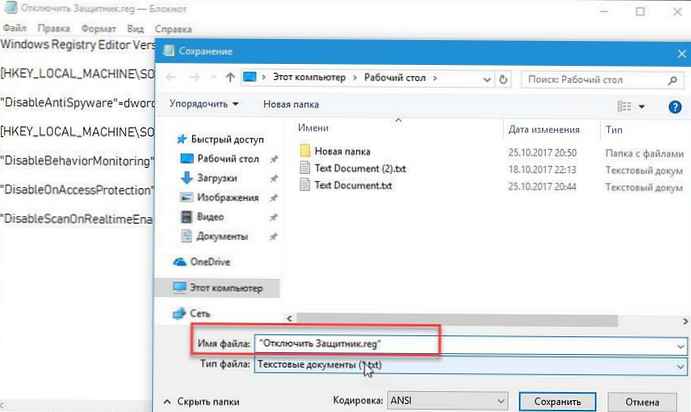
3. Dvakrát kliknite na súbor * .reg. ktoré ste vytvorili. Potvrďte žiadosť UAC a kliknite na tlačidlo "Yes", vykonať zmeny v registri.
4. Reštartujte Windows 10.
Môžete ušetriť čas a sťahovať súbory databázy Registry pripravené na použitie, pomocou ktorých môžete povoliť alebo zakázať program Defender.
Stiahnite si súbory databázy Registry Disable Defender
Poznámka: súbor „Povoliť program Windows Defender 10.reg“ umožňuje znova zapnúť program Windows Defender. Ak teda plánujete povoliť program Windows Defender v budúcnosti, nie je potrebné manuálne vytvoriť bod obnovenia pred zakázaním obrancu.
Metóda 3 - Zakážte program Windows Defender pomocou skriptu PowerShell
Ďalej sa pozrieme na to, ako vytvoriť jednoduchý skript PowerShell. Pri prvom spustení skript zakáže program Defender jeho opätovným spustením a znova zapne program Windows Defender. Skript budete musieť spustiť ako správca, pretože bežní používatelia nemôžu program Windows Defender deaktivovať.
Krok 1: Otvorte Poznámkový blok a vložte doň nasledujúce.
$ preferences = Get-MpPreference Set-MpPreference -DisableRealtimeMonitoring (! $ preferences.DisableRealtimeMonitoring)
Uložte ho s príponou súboru PS1.
Môžete otvoriť PowerShell s oprávneniami správcu, nasmerovať ho na tento skript a spustiť ho. Samozrejme budete potrebovať ľahší spôsob, ako to urobiť, najmä ak nemôžete spúšťať skripty PowerShell. .
Na pracovnej ploche si môžete vytvoriť odkaz, ktorý bude skript spúšťať, budete ho musieť spustiť s právami správcu.
Krok 2: Pravým tlačidlom myši kliknite na prázdnu oblasť pracovnej plochy a vyberte položku Vytvoriť → Skratka. Vložte nasledujúce do poľa „Zadajte umiestnenie objektu“, ale zmeniť "Cesta ku skriptu" na skutočnú cestu ku skriptu, ktorý ste vytvorili Krok 1.
% SystemRoot% \ system32 \ WindowsPowerShell \ v1.0 \ powershell.exe -ExecutionPolicy Bypass -File "Path to the script"
Po vytvorení skratky na ňu kliknite pravým tlačidlom myši a vyberte položku „Spustiť ako správca“. Keď spustíte skript, program Windows Defender je vypnutý, zobrazí sa kontextová správa o vypnutí.
pozor!
Program Windows Defender sa automaticky nespustí. Po dokončení potrebných úloh musíte znova spustiť tento skript a aktivovať program Windows Defender.
všetko.











